Si vous avez tracé sur du papier millimétré, maintenantvous pouvez le faire vous-même en utilisant une feuille Excel. Tout ce que vous avez à faire est de commencer à peaufiner la hauteur des lignes et des colonnes. Dans Excel, vous pouvez modifier la hauteur et la largeur des lignes de la grille, ce qui vous permet de créer du papier quadrillé traditionnel en dehors de la grille. Cet article tentera une astuce consistant à convertir une feuille Excel en graphique traditionnel et à la préparer pour l'impression sur du papier de format A4.
Lancez Excel 2010, ouvrez un classeur que vous souhaitez imprimer sous forme de papier quadrillé. Cliquez maintenant dans le coin supérieur gauche de la feuille de calcul.

Aller vers Accueil onglet, et à partir des options de format, cliquez sur Hauteur de la rangée.
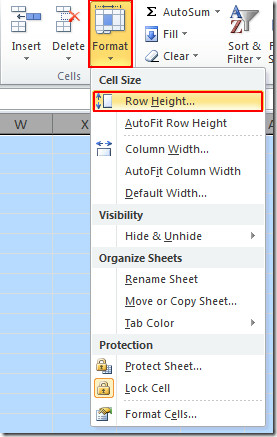
Entrez la valeur 20 en tant que hauteur de ligne,
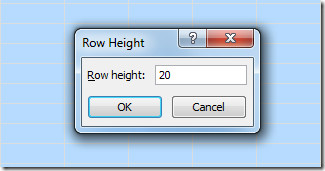
De Options de format, Cliquez sur Largeur de colonne, et entrez 5 en largeur de colonne, cliquez sur D'accord
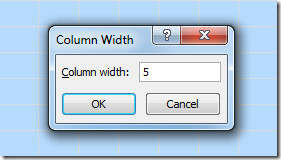
Vous verrez maintenant que la feuille Excel ressemble à un papier graphique.
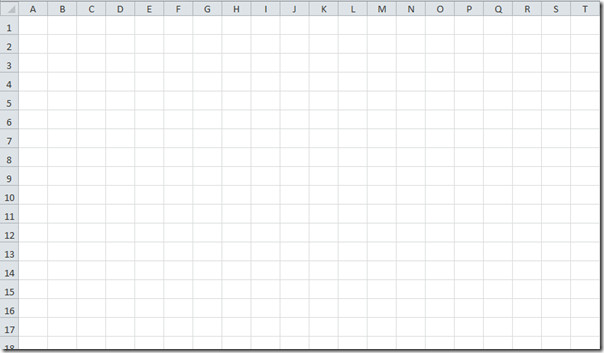
Maintenant, si vous voulez l’imprimer sur A4 Taille du papier, accédez à Mise en page onglet, et de Taille options cliquez sur format A4.
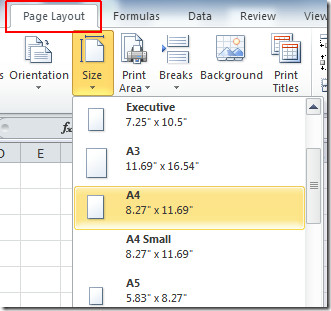
Vous remarquerez qu'Excel divise automatiquement le format du papier graphique, comme spécifié.
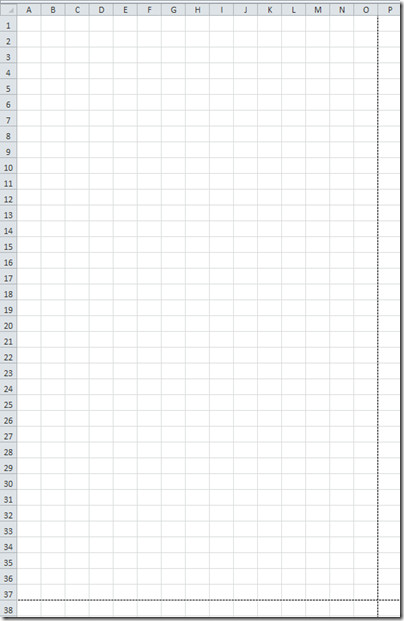
Maintenant de Options de la feuille, activer Impression options sous Quadrillage.
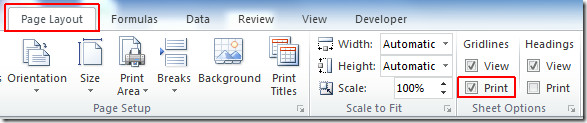
Fusionner et centrer la première ligne pour entrer un titre approprié pour le graphique. Votre feuille Excel est maintenant prête à être imprimée en tant que feuille graphique.
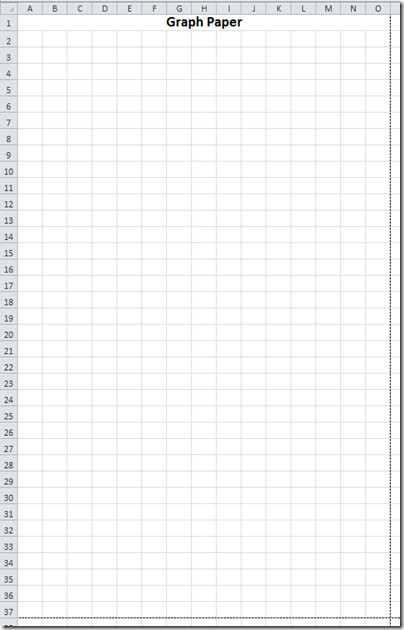
Vous pouvez consulter les guides précédemment examinés sur la différence entre le référencement absolu et relatif et la procédure de fractionnement des colonnes dans Excel 2010.













commentaires